Maison >Tutoriel système >Série Windows >Solution de configuration de carte réseau lente Win10
Solution de configuration de carte réseau lente Win10
- WBOYavant
- 2024-01-07 15:49:24859parcourir
De nombreux amis qui utilisent le système Win10 constatent que la vitesse d'Internet est extrêmement lente lorsqu'ils utilisent l'ordinateur. Que se passe-t-il ? Il se peut qu'il y ait certaines restrictions sur le réseau dans vos paramètres réseau. Aujourd'hui, je vais vous apprendre à configurer la carte réseau pour rendre la vitesse du réseau extrêmement rapide. Cliquez simplement sur la configuration avancée dans les propriétés. Jetons un coup d'œil au didacticiel spécifique.
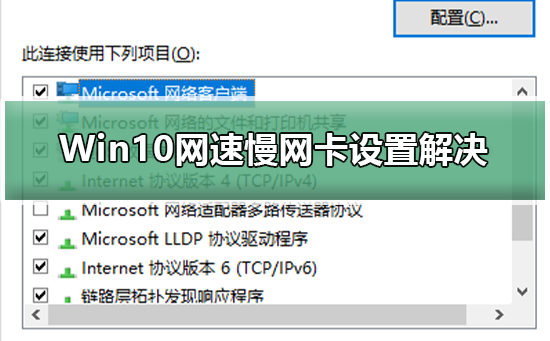

Étapes de la solution pour les paramètres de carte réseau lent de Win10
1. Cliquez sur l'icône de réseau dans le coin inférieur droit,
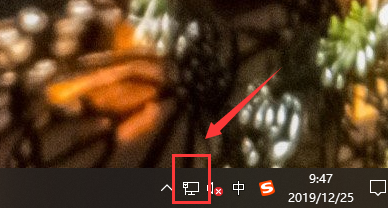
2. Ouvrez « Paramètres réseau et Internet » et ouvrez « Centre Réseau et partage ». "
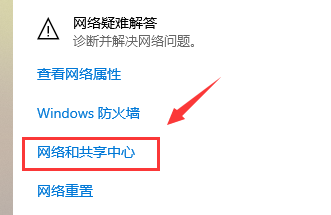
3. Cliquez sur "Ethernet" derrière la connexion (voyez ce que votre ordinateur affiche)
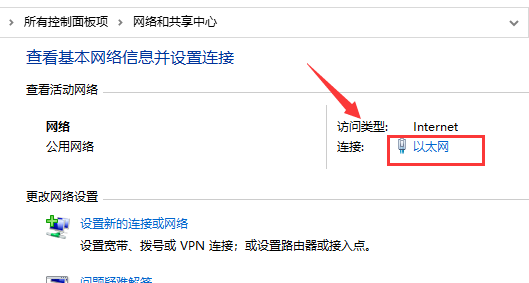
4. Dans le panneau qui apparaît, sélectionnez "Propriétés" et sélectionnez "Configuration" dans la boîte de dialogue qui apparaît
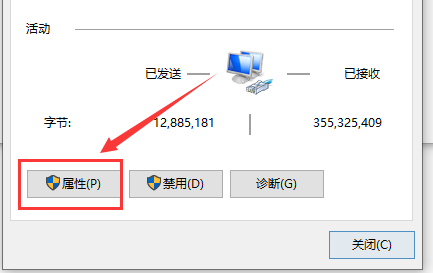
5. Cliquez sur "Avancé" dans la nouvelle interface apparue
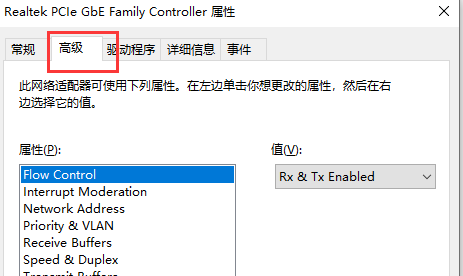
6. La fenêtre suivante apparaît, cliquez sur l'onglet "Avancé", puis cliquez sur "%htMode%" et sélectionnez celle contenant "2040%". ", puis quittez pour effectuer le test de vitesse.
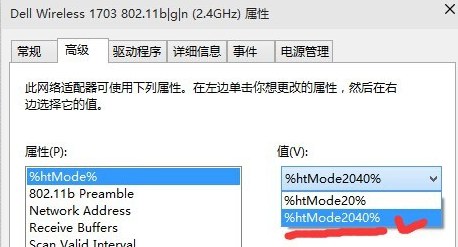
Problèmes liés aux paramètres réseau Win10
Comment résoudre la lenteur du réseau de l'ordinateur Win10>>>
Ethernet Win10 sans Internet>>>
Ce qui précède est le contenu détaillé de. pour plus d'informations, suivez d'autres articles connexes sur le site Web de PHP en chinois!
Articles Liés
Voir plus- Comment résoudre l'échec du démarrage normal de Windows 10
- Comment résoudre le problème selon lequel ce site en Edge n'est pas sécurisé ?
- Comment activer les droits d'administrateur dans Win10
- Comment résoudre le problème de désactivation de votre compte dans Apple Store et iTunes
- Comment résoudre le problème selon lequel la liste déroulante du numéro de série Excel est entièrement 1

